En un movimiento revolucionario para los desarrolladores, GitHub ha anunciado un nuevo nivel gratuito para GitHub Copilot, el asistente de codificación impulsado por IA. Esta actualización permite a los desarrolladores acceder a las sugerencias de codificación de Copilot sin costo alguno, ofreciendo la oportunidad de sumergirse en el mundo de la codificación asistida por IA sin ningún compromiso financiero.
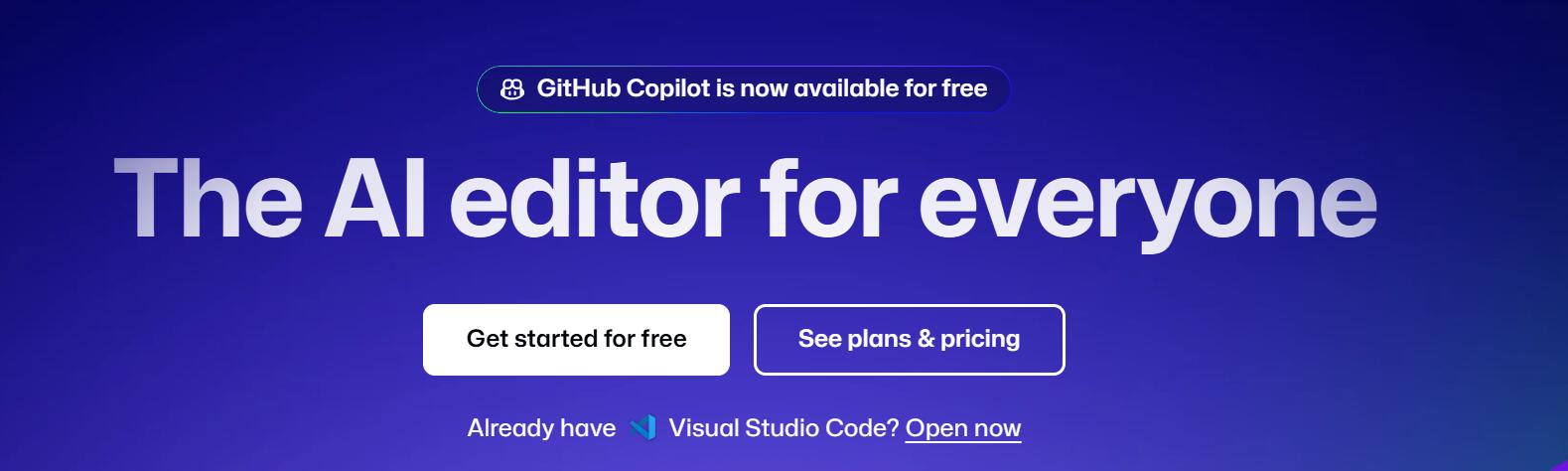
Para aquellos que trabajan en VS Code, Visual Studio, JetBrains IDES, Vim/Neovim, Xcode, o Azure Data Studio, esto es particularmente emocionante. Los desarrolladores ahora pueden experimentar el poder de GitHub Copilot, mejorando la productividad con finalizaciones y sugerencias de código inteligentes, manteniendo los costos bajos. Profundicemos en cómo puedes configurar y aprovechar al máximo el nivel gratuito de GitHub Copilot en estos entornos populares y por qué vale la pena considerarlo como parte de tu conjunto de herramientas de desarrollo.
Características de GitHub Copilot Free
Para los desarrolladores que utilizan VS Code, JetBrains IDEs, el nivel gratuito de GitHub Copilot ofrece varias características valiosas:
- Finalización de código: Copilot sugiere líneas o bloques de código basados en tu trabajo actual. Funciona en múltiples lenguajes, incluyendo JavaScript, Python, Ruby y más.
- Copilot Chat: Puedes hacer preguntas a Copilot y obtener fragmentos de código o explicaciones, mejorando tu capacidad para resolver problemas de codificación complejos directamente dentro de tu IDE.
- Copilot Edits: Disponible en VS Code y Visual Studio, esta característica te permite realizar cambios en múltiples archivos, ayudándote a mantener la consistencia y la productividad.
- Modelos Claude 3.5 Sonnet: Con el nivel gratuito, también obtendrás acceso a Claude 3.5, mejorando las capacidades de IA de Copilot para ofrecer sugerencias más precisas y útiles.
- Bloqueo de código público: Copilot Free te permite bloquear sugerencias que coincidan con código público, dándote control sobre tu entorno de desarrollo.
Configuración de GitHub Copilot Free en VS Code
Para comenzar con GitHub Copilot Free en VS Code, sigue estos pasos:
Paso 1: Instala VS Code
Si aún no lo has hecho, descarga e instala VS Code.
Paso 2: Regístrate en GitHub Copilot Free
En VS Code, abre la barra lateral y haz clic en Sign in to Use Copilot for Free. Inicia sesión en tu cuenta de GitHub o crea una si aún no la tienes.
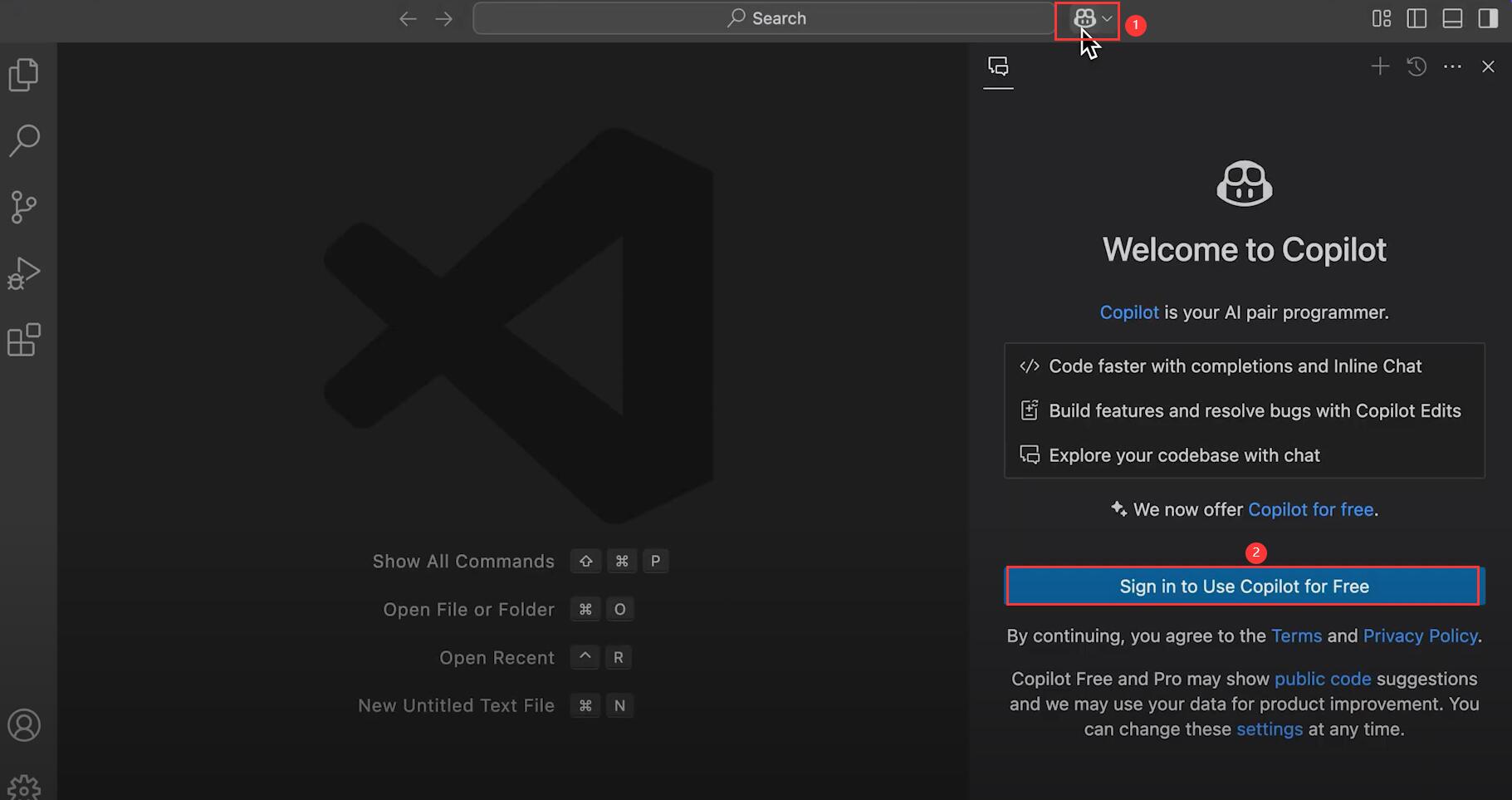
Paso 3: Comienza a codificar y a usar GitHub Copilot Free
Una vez configurado, Copilot comenzará automáticamente a ofrecer sugerencias de código sin costo alguno mientras escribes. Obtendrás finalizaciones conscientes del contexto, ahorrándote tiempo y ayudándote a escribir código más limpio y eficiente.
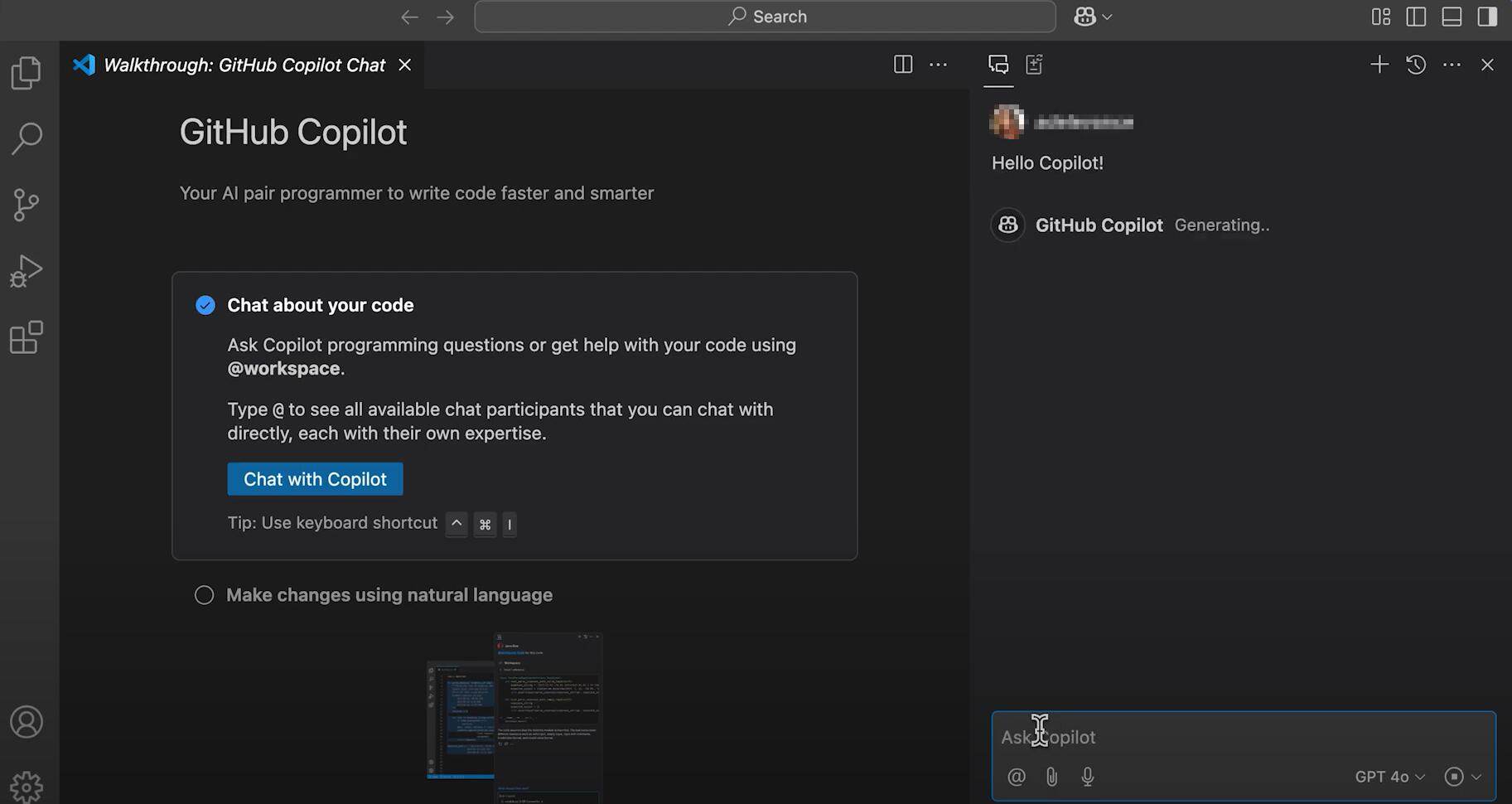
¿Cómo funciona Copilot Free en JetBrains IDEs?
Si estás más acostumbrado a JetBrains IDEs (como IntelliJ IDEA, PyCharm o WebStorm), el nivel gratuito de Copilot se integra perfectamente. Aquí te mostramos cómo empezar:
Paso 1: Instala JetBrains IDE
Asegúrate de tener un JetBrains IDE compatible instalado en tu máquina. Puedes encontrar la lista completa de IDEs compatibles en la documentación oficial de GitHub.
Paso 2: Activa GitHub Copilot Free
- Ve a GitHub, inicia sesión en tu cuenta y navega a tu perfil. Haz clic en la opción
Your Copilotde la lista.
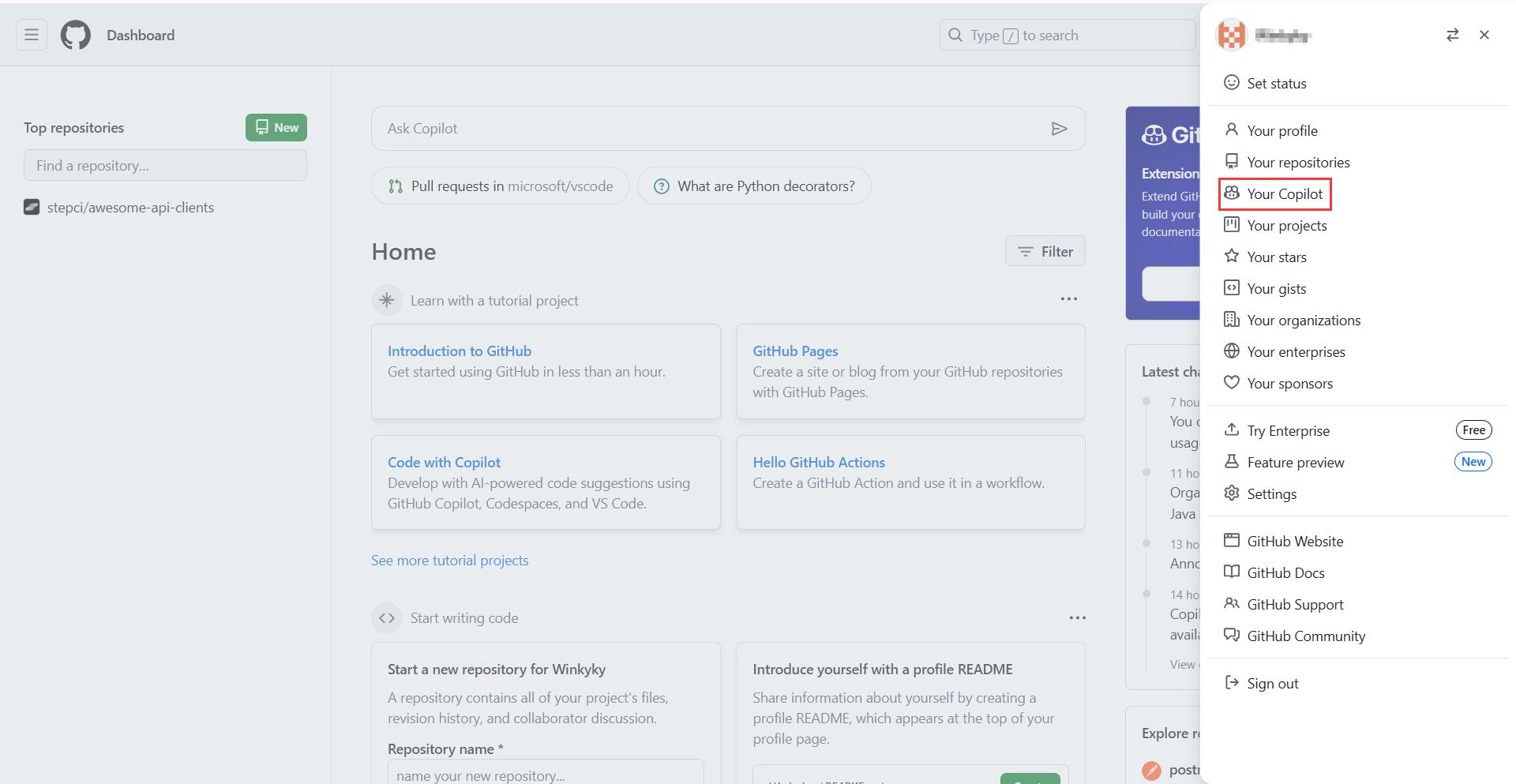
- En la nueva página que se abre, haz clic en
Start using Copilot Freepara activar Copilot Free.
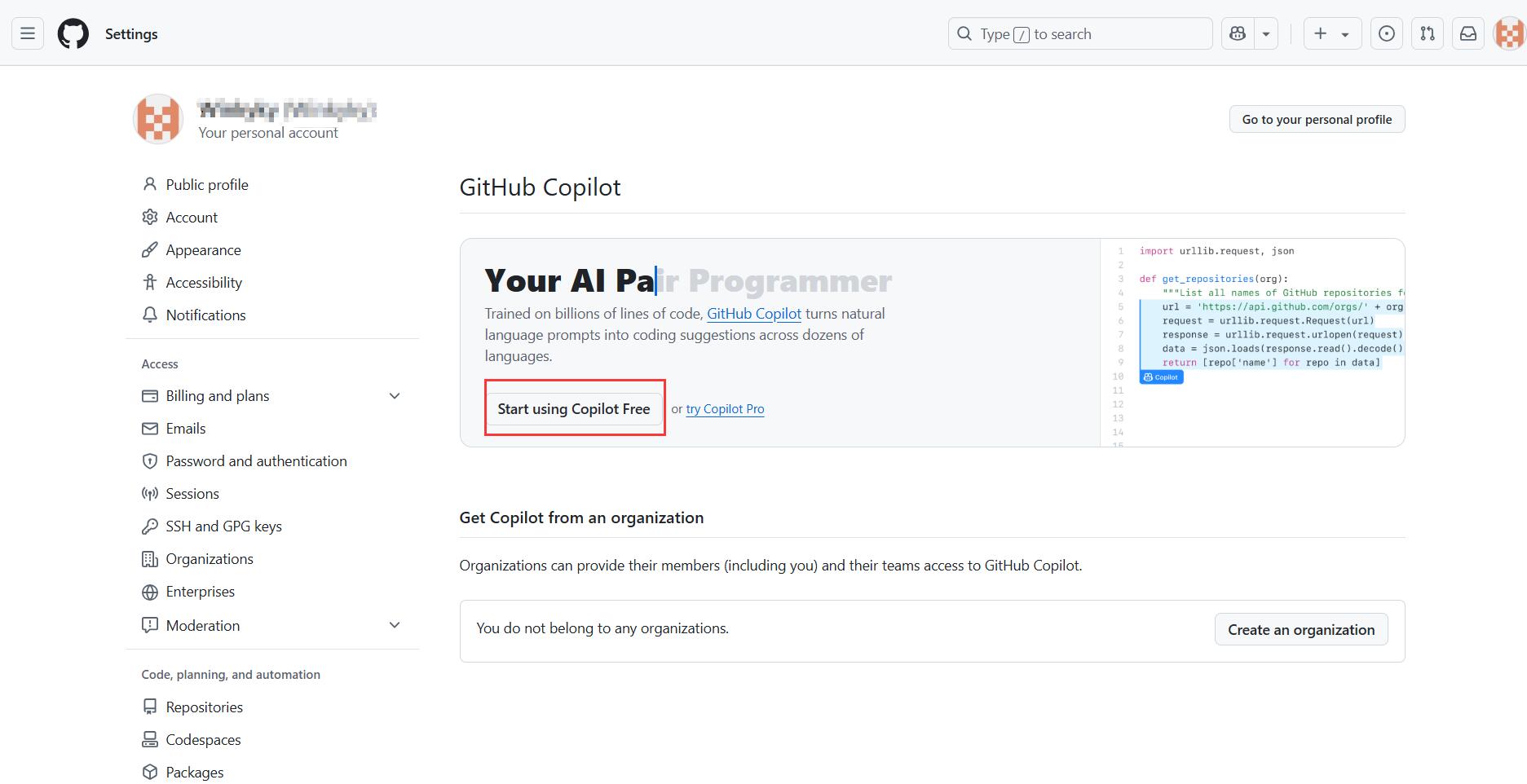
- En el hilo de conversación que se abre, elige
JetBrains.
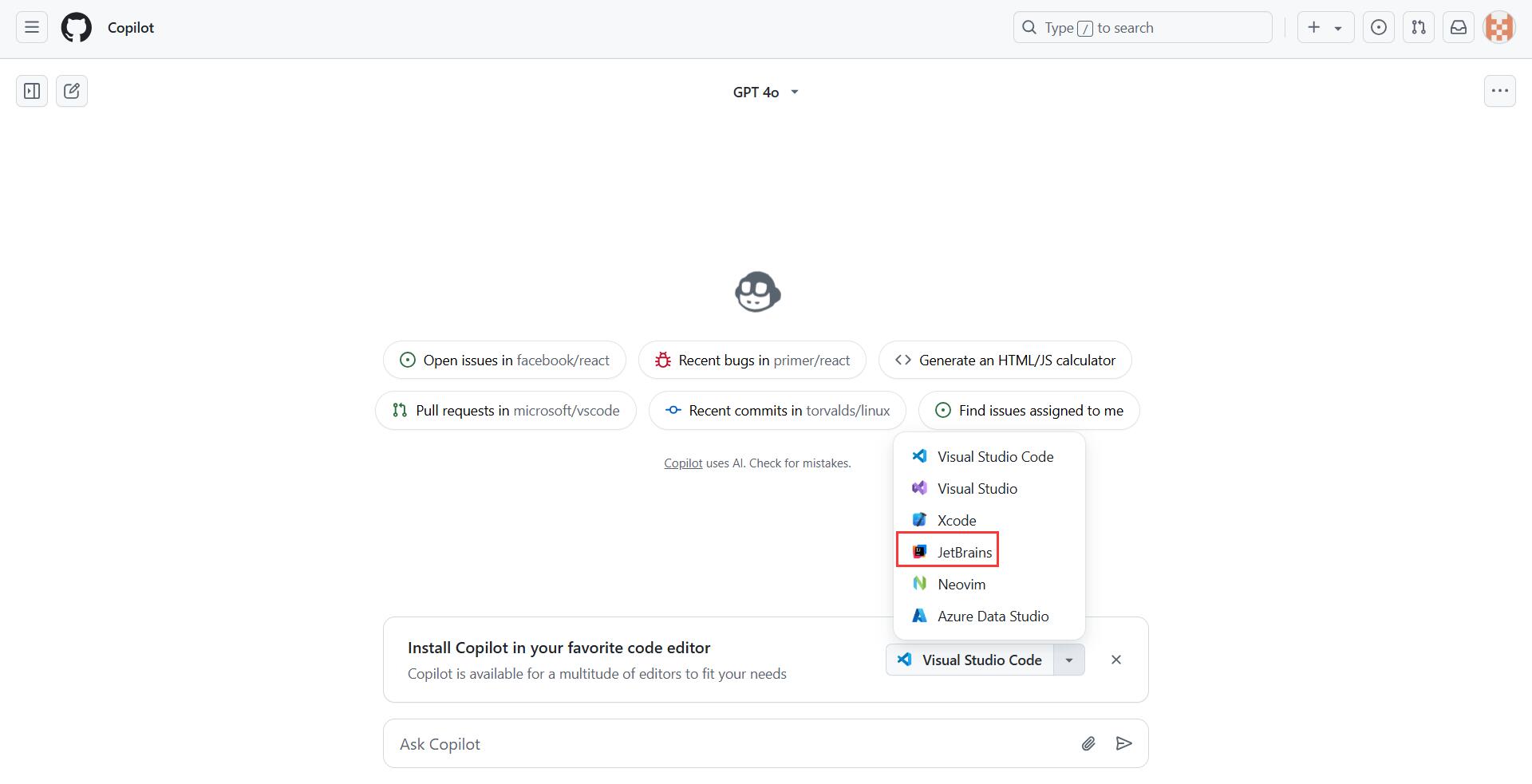
- Serás dirigido a GitHub Copilot en JetBrains Marketplace. Haz clic en
Getpara descargar el plugin de GitHub Copilot.
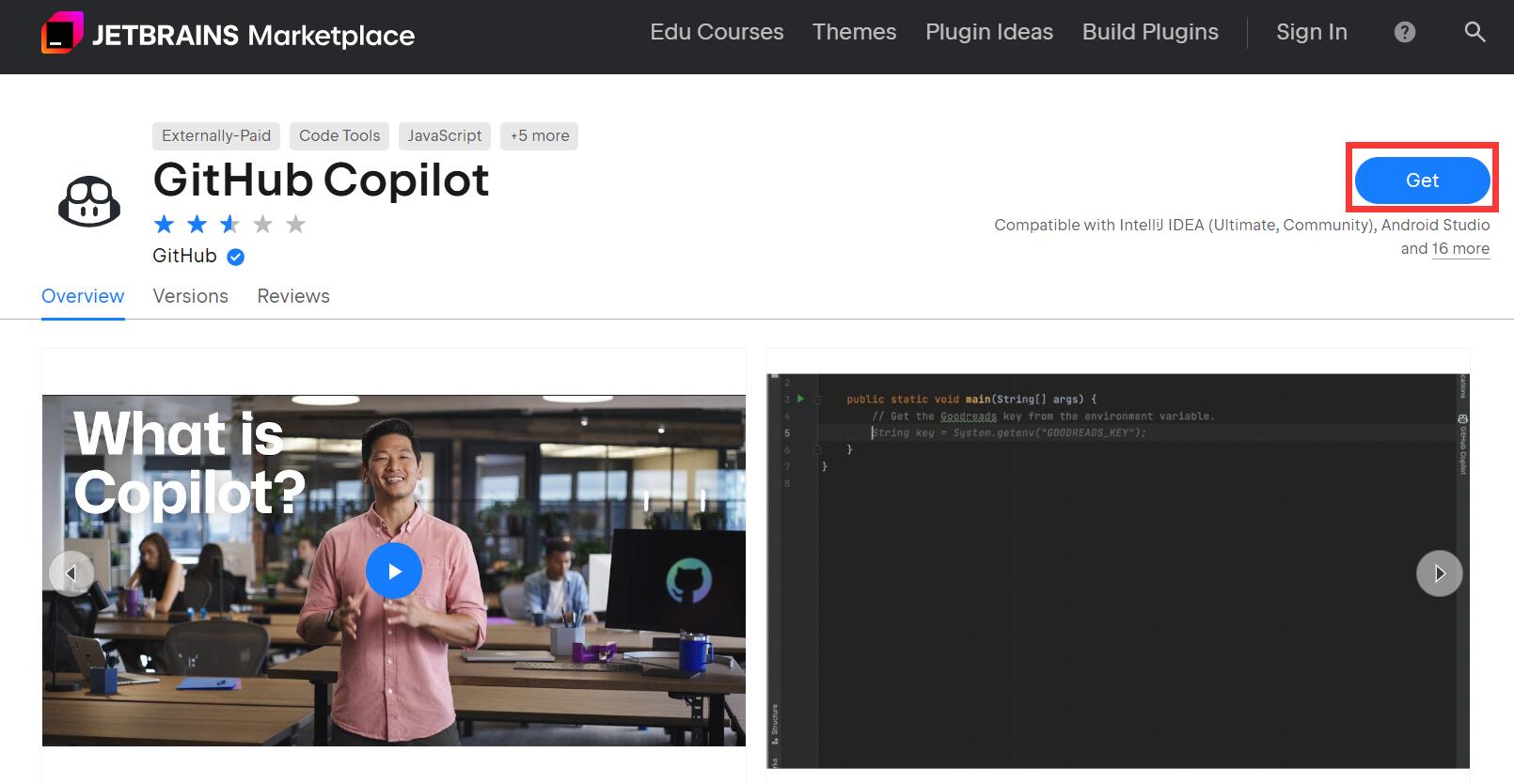
- Sigue las instrucciones a continuación para instalar el plugin en IntelliJ IDEA.
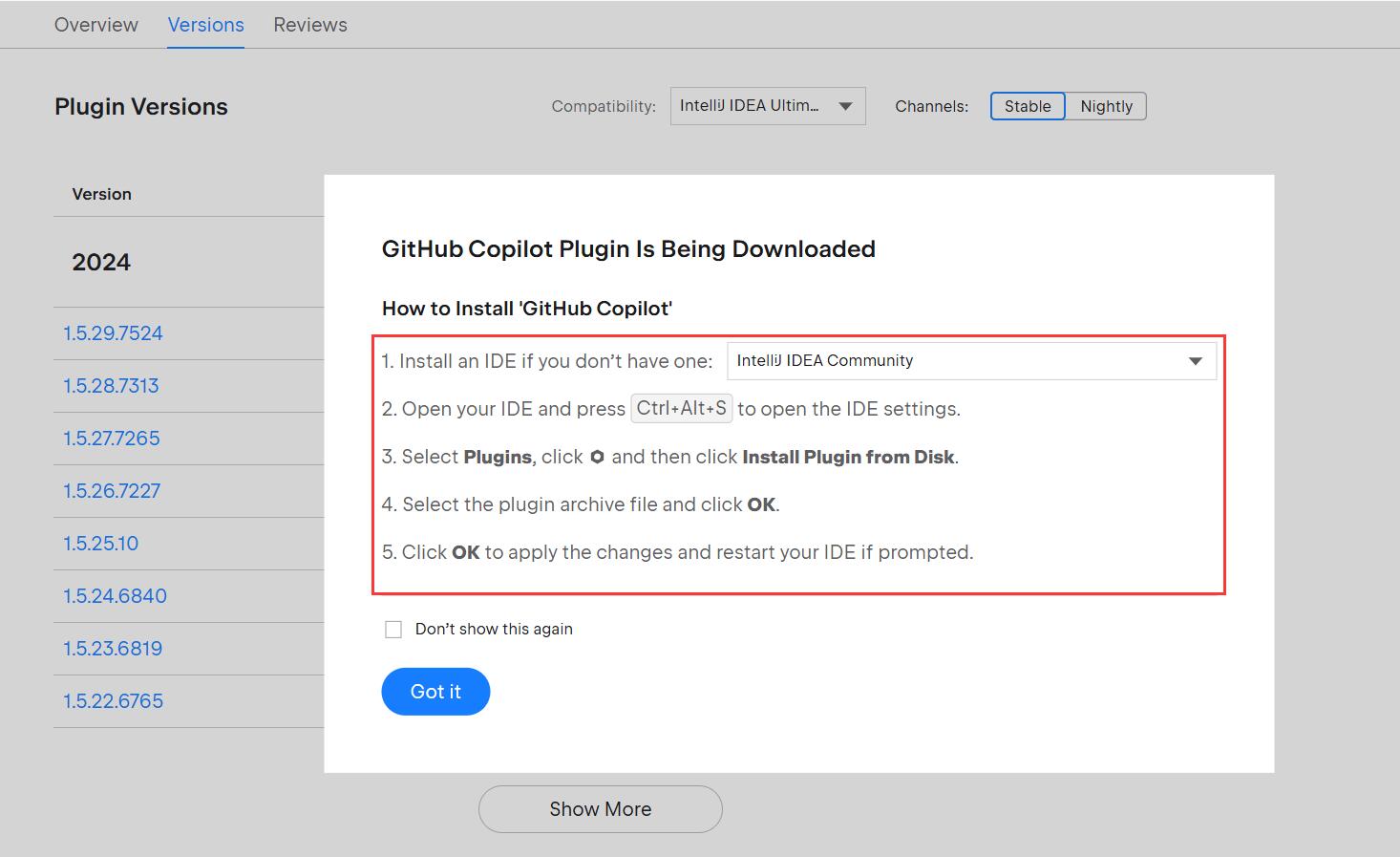
- Después de instalar GitHub Copilot, haz clic en
Restart IDE.
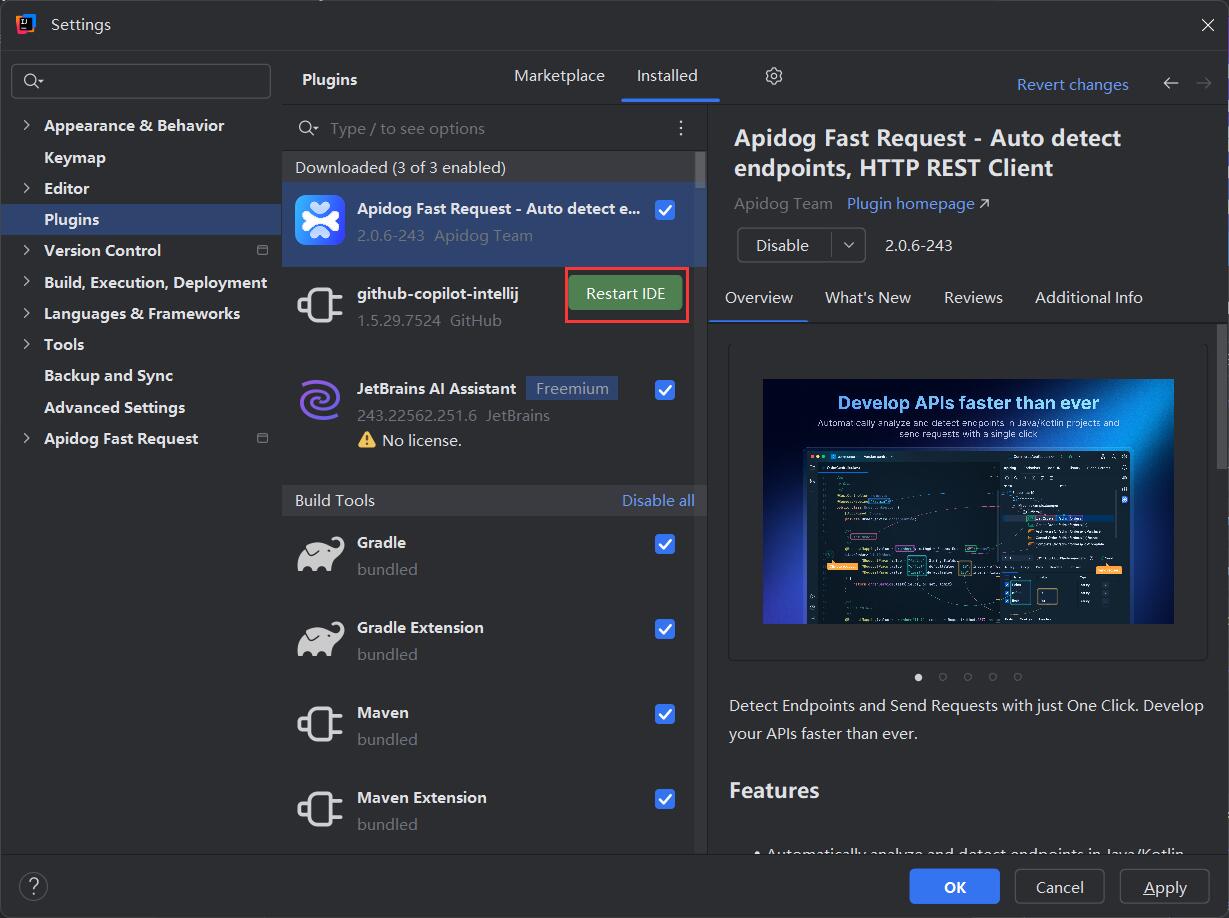
- Después de que tu JetBrains IDE se haya reiniciado, haz clic en el menú
Tools. Haz clic enGitHub Copilot, luego haz clic enLogin to GitHub.
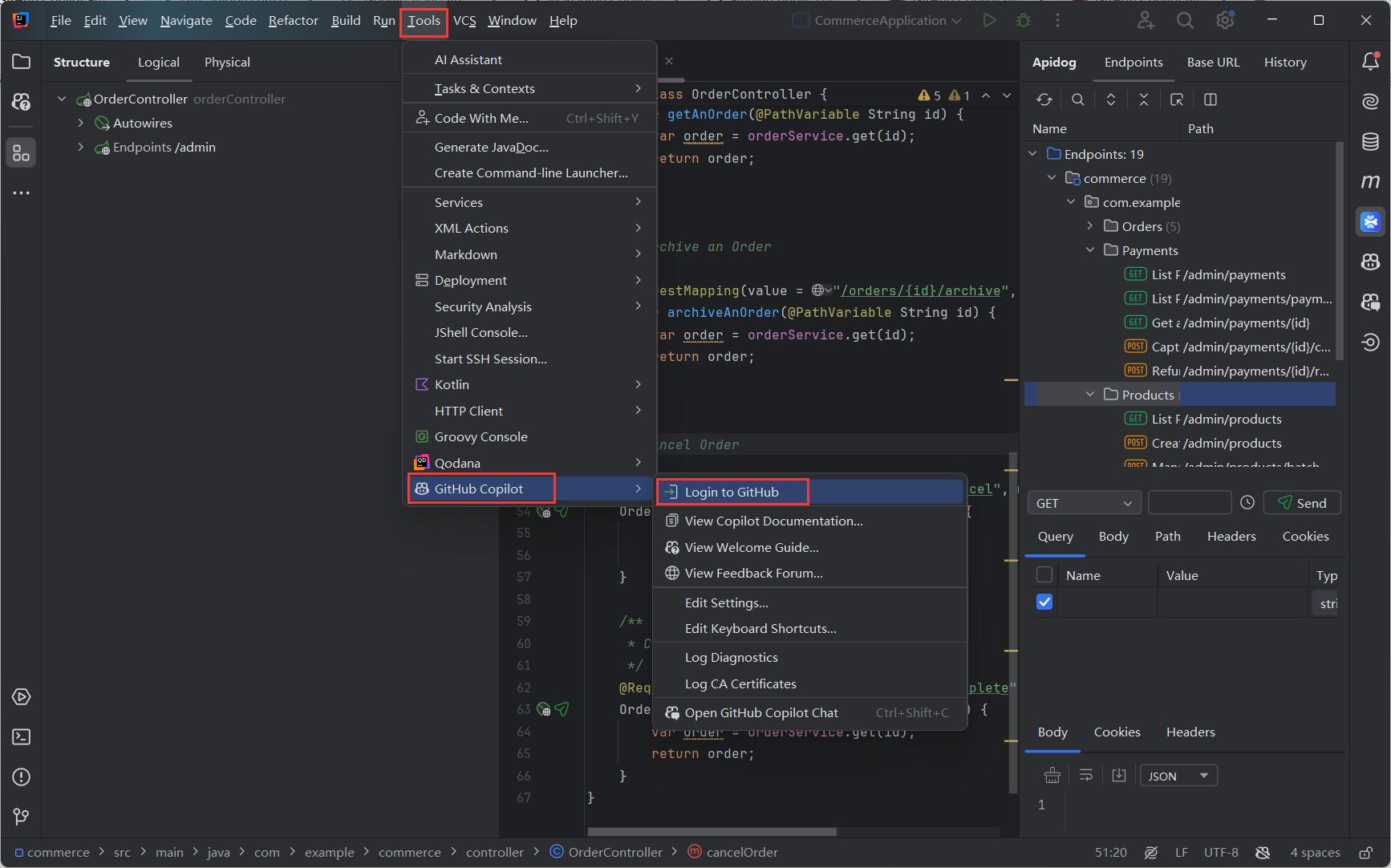
- En el cuadro de diálogo "Sign in to GitHub", para copiar el código del dispositivo y abrir la ventana de activación del dispositivo, haz clic en
Copy and Open.
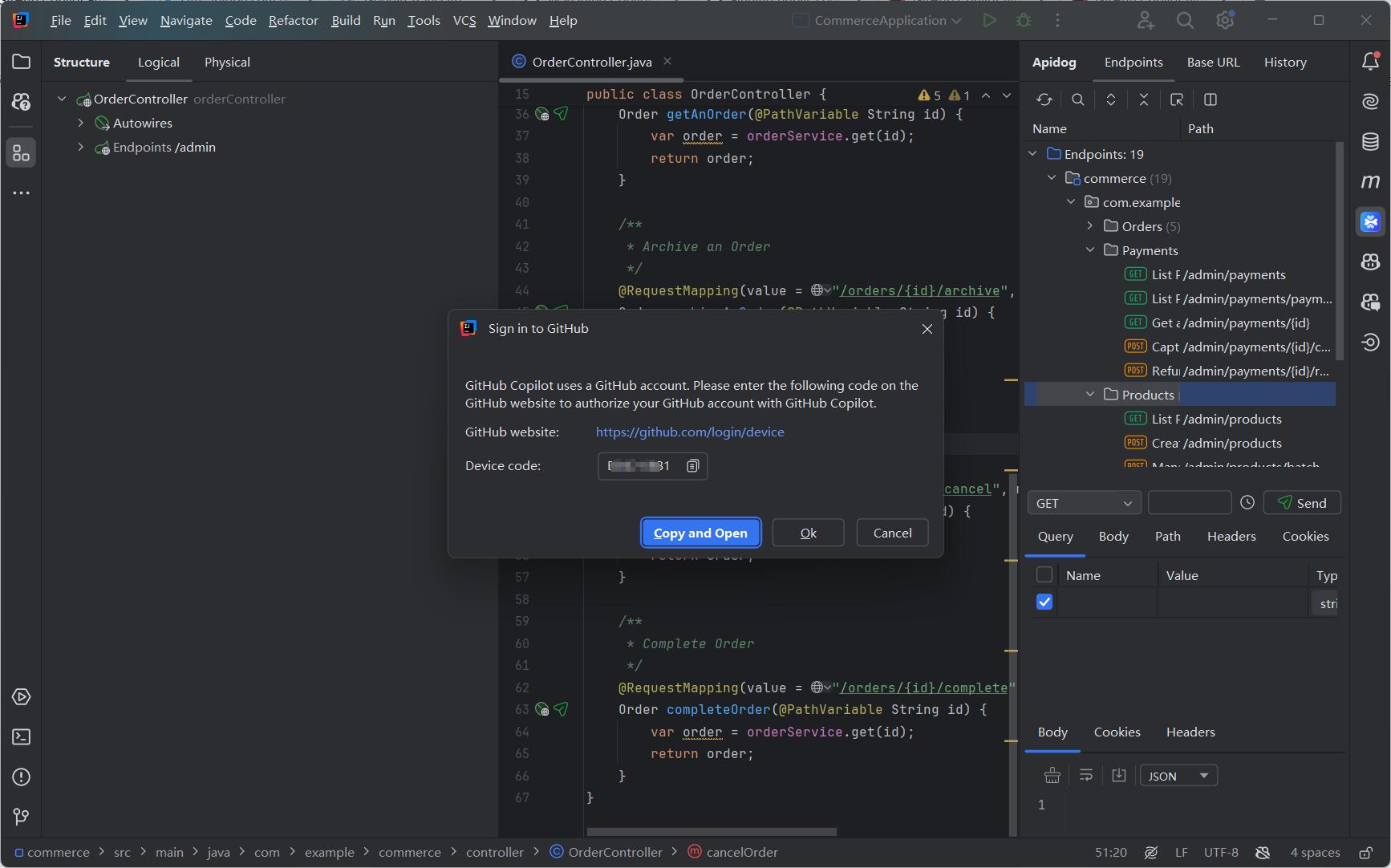
- Se abrirá una ventana de activación del dispositivo en tu navegador. Pega el código del dispositivo y luego haz clic en
Continue.
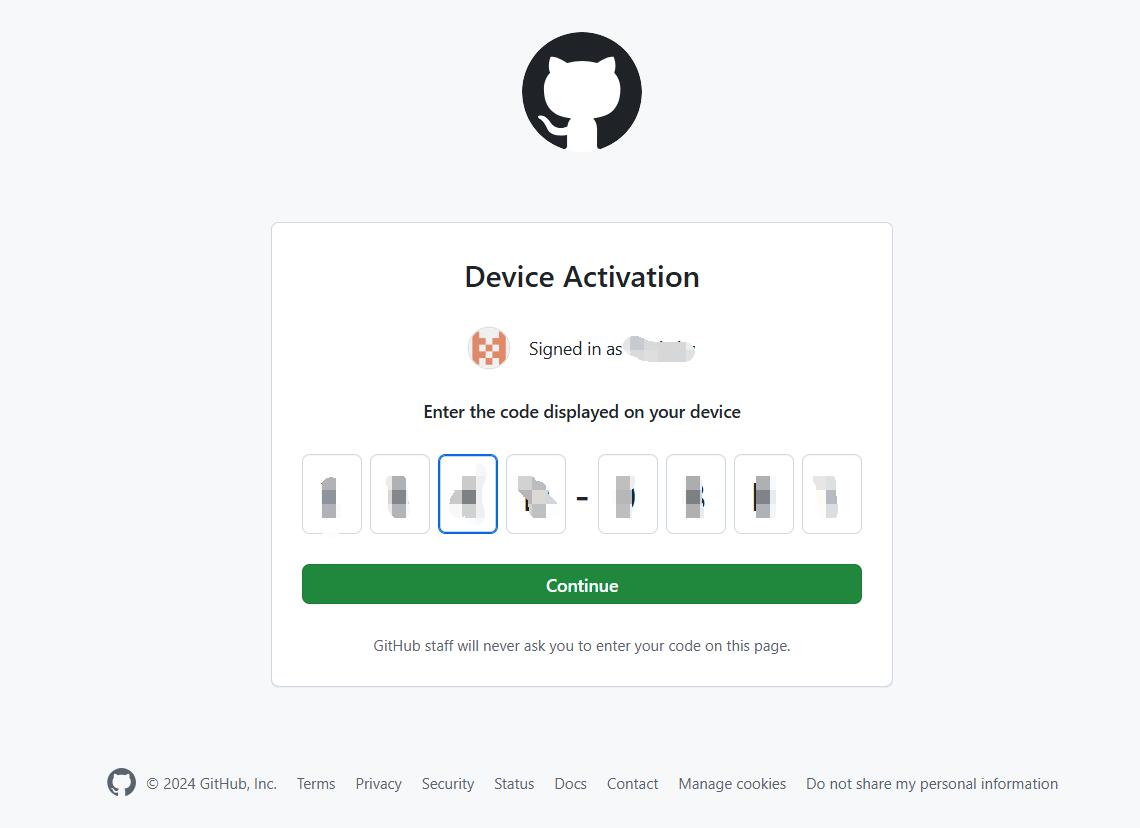
- GitHub solicitará los permisos necesarios para GitHub Copilot. Para aprobar estos permisos, haz clic en Authorize GitHub Copilot Plugin.
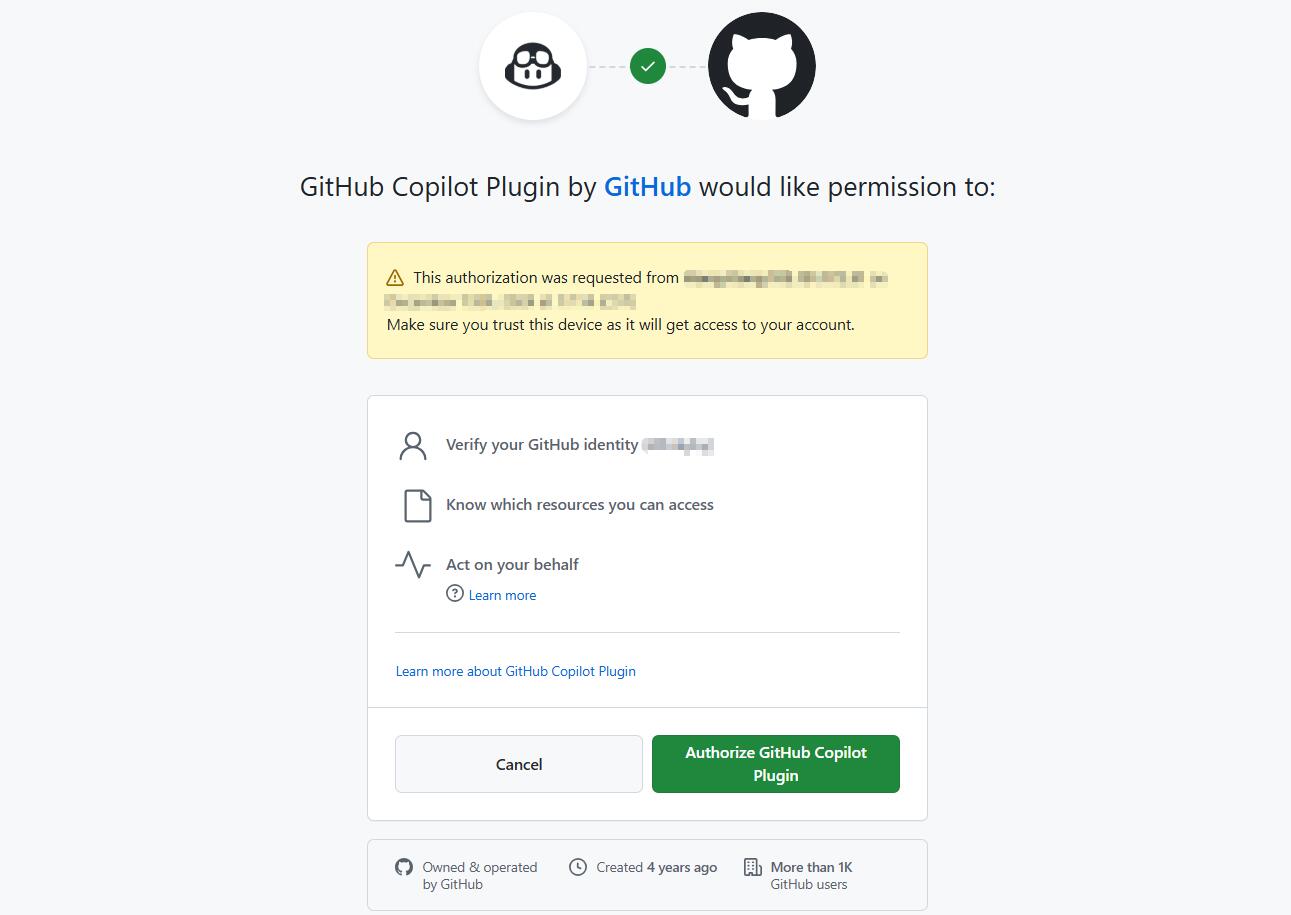
- Después de que se hayan aprobado los permisos, tu JetBrains IDE mostrará una confirmación. Para comenzar a usar GitHub Copilot, haz clic en OK.
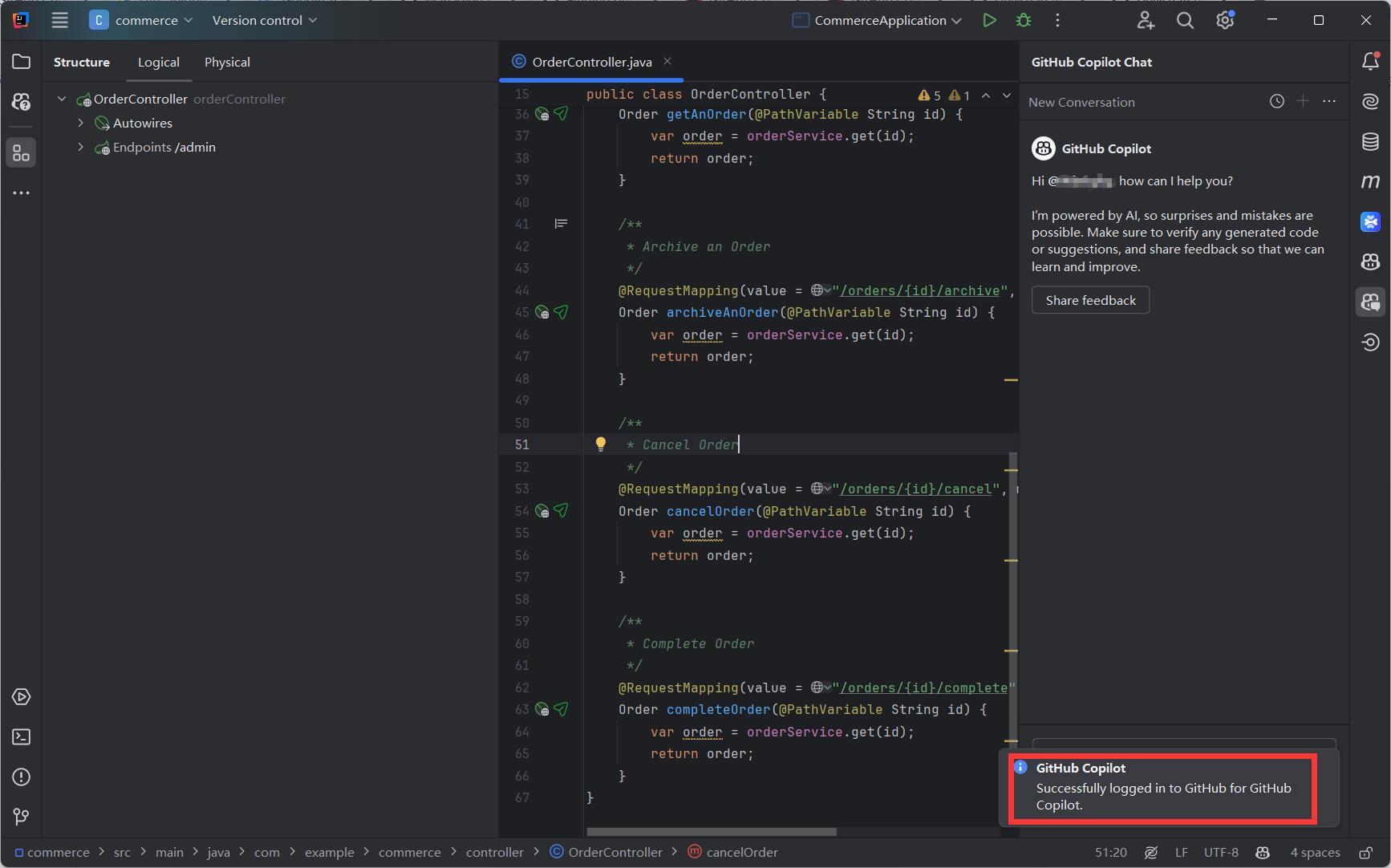
Paso 3: Disfruta de las sugerencias de GitHub Copilot de forma gratuita
GitHub Copilot en JetBrains ofrecerá finalizaciones y sugerencias de código inteligentes, ayudándote a escribir código más rápido y con menos errores.
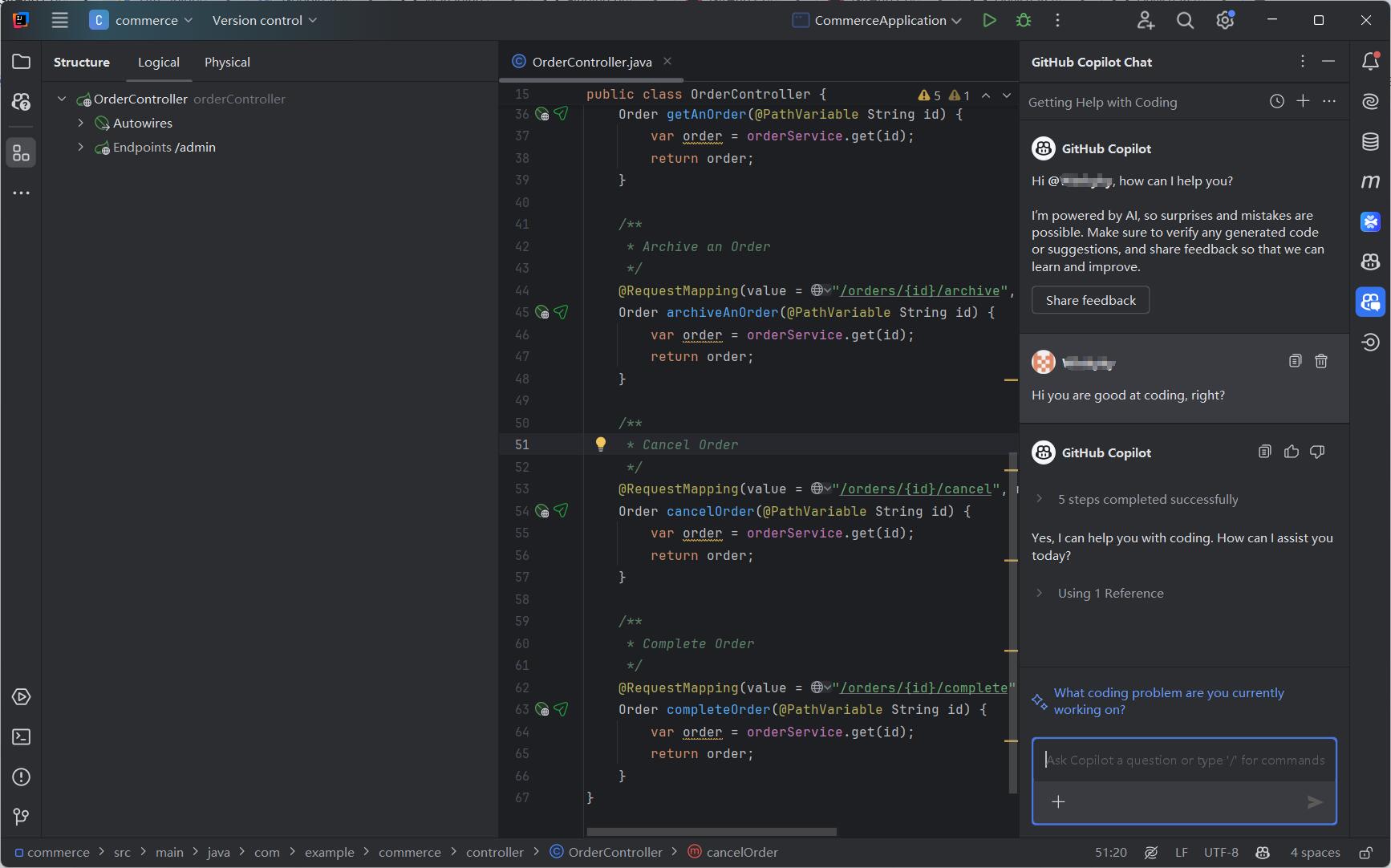
Las limitaciones de GitHub Copilot Free
Si bien GitHub Copilot Free es una gran herramienta, viene con algunas limitaciones que los desarrolladores deben conocer:
- Límite de finalización de código: Se te permiten hasta 2000 finalizaciones por mes. Después de alcanzar este límite, deberás actualizar a Copilot Pro para seguir recibiendo sugerencias.
- Límite de Copilot Chat: Estás limitado a 50 mensajes de chat por mes. Una vez que alcances este límite, la funcionalidad de chat se desactivará hasta el próximo mes o hasta que actualices.
- No está listo para empresas: GitHub Copilot Free carece de características de nivel empresarial como gestión de acceso, registros de auditoría y cobertura de indemnización, lo que lo hace inadecuado para equipos u organizaciones más grandes.
Apidog: El compañero perfecto para GitHub Copilot en JetBrains IDEs
Si bien GitHub Copilot Free es una herramienta excepcional para la finalización y asistencia de código, los desarrolladores que construyen APIs pueden beneficiarse de un enfoque integrado utilizando Apidog, una herramienta de desarrollo de API todo en uno.
En el mundo del desarrollo de software en rápida evolución, Apidog mejora tus flujos de trabajo de API combinando diseño de API, documentación, depuración, pruebas y simulación en una sola plataforma. Cuando se usa junto con GitHub Copilot, Apidog puede optimizar significativamente tu proceso de desarrollo. Obtén más información sobre Apidog aquí.
Cómo se integra Apidog con JetBrains IDEs
Apidog ofrece un plugin de JetBrains llamado Apidog Fast Request, que permite a los desarrolladores integrar la depuración, las pruebas y la documentación de API directamente en su entorno de desarrollo. Sigue estos sencillos pasos para empezar a usarlo:
Paso 1: Instala el plugin
- Abre IntelliJ IDEA y navega a
File > Settings > Plugins. - Busca "Apidog Fast Request" y haz clic en "Install".
- Alternativamente, descárgalo directamente desde el JetBrains Marketplace.
Paso 2: Detecta automáticamente los endpoints de la API
- Apidog Fast Request escaneará tu proyecto, listando los endpoints en el panel derecho con una estructura de carpetas clara.
- Puedes probar cada endpoint y ver las respuestas de la API formateadas para una depuración rápida.
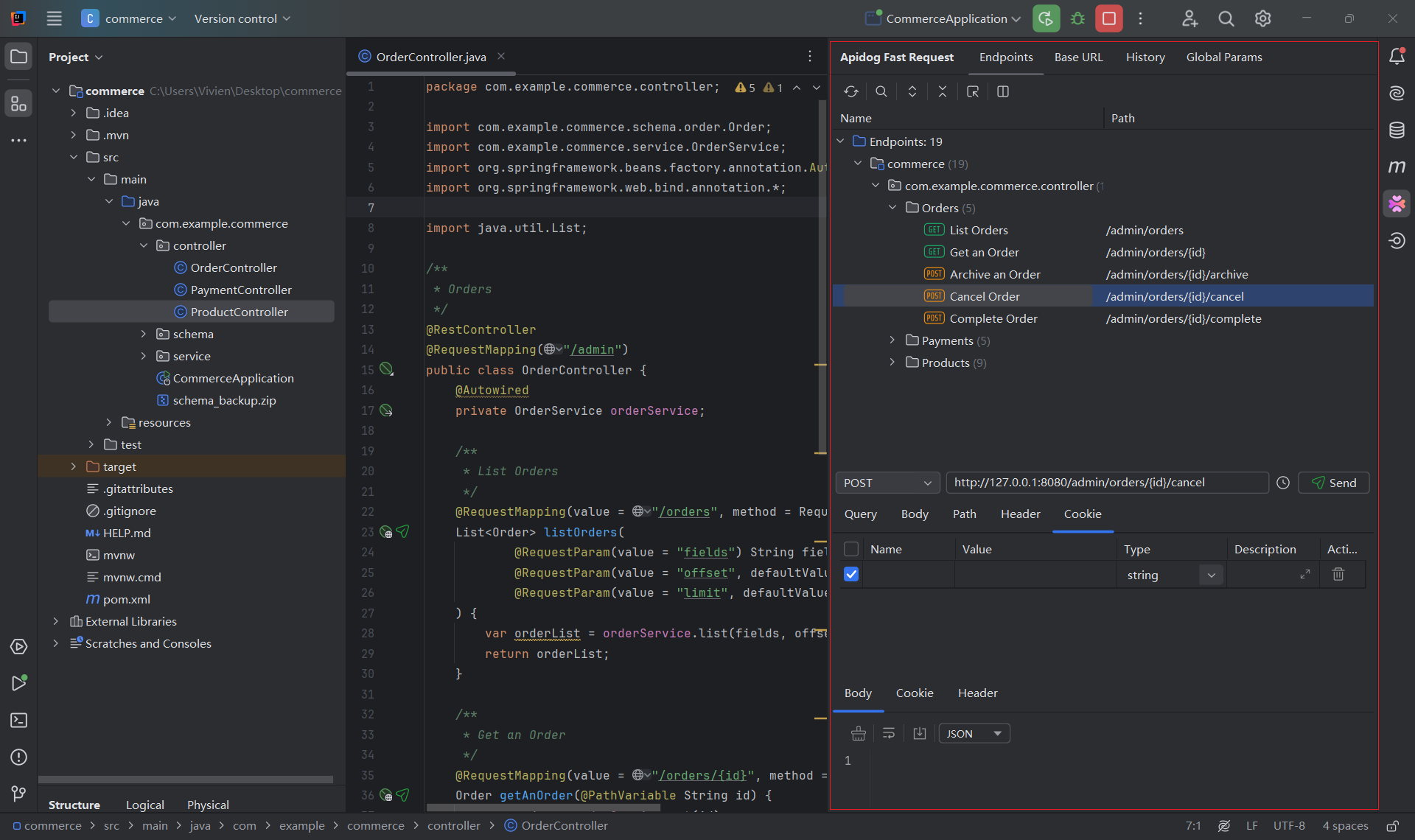
Paso 3: Prueba los endpoints con un solo clic
- El plugin completa automáticamente los parámetros de la solicitud. Puedes personalizarlos, junto con los encabezados, las rutas, las cookies y más, y enviar solicitudes con un solo clic.
- Configura diferentes entornos configurando la URL base en "Base URL".
- Configura parámetros globales reutilizables como tokens en "Global Params" para pruebas de API más rápidas.
- Administra las cookies y verifica tu historial de solicitudes a través de las pestañas "Cookies" e "History".
Paso 4: Carga la especificación de API generada a Apidog (Opcional)
Apidog es una herramienta de desarrollo de API todo en uno diseñada para optimizar los procesos de diseño, documentación, prueba y gestión de APIs. Es una plataforma integral que ayuda a los desarrolladores y equipos a colaborar de manera más eficiente durante todo el ciclo de vida de la API. Puedes cargar fácilmente tu especificación de API generada desde IDEA a Apidog utilizando Apidog Fast Request. Para hacerlo, sigue estos pasos:
- Descarga Apidog y regístrate para obtener una cuenta (si aún no tienes una cuenta).
- Inicia sesión en tu cuenta de Apidog, luego ve a la configuración de la cuenta.
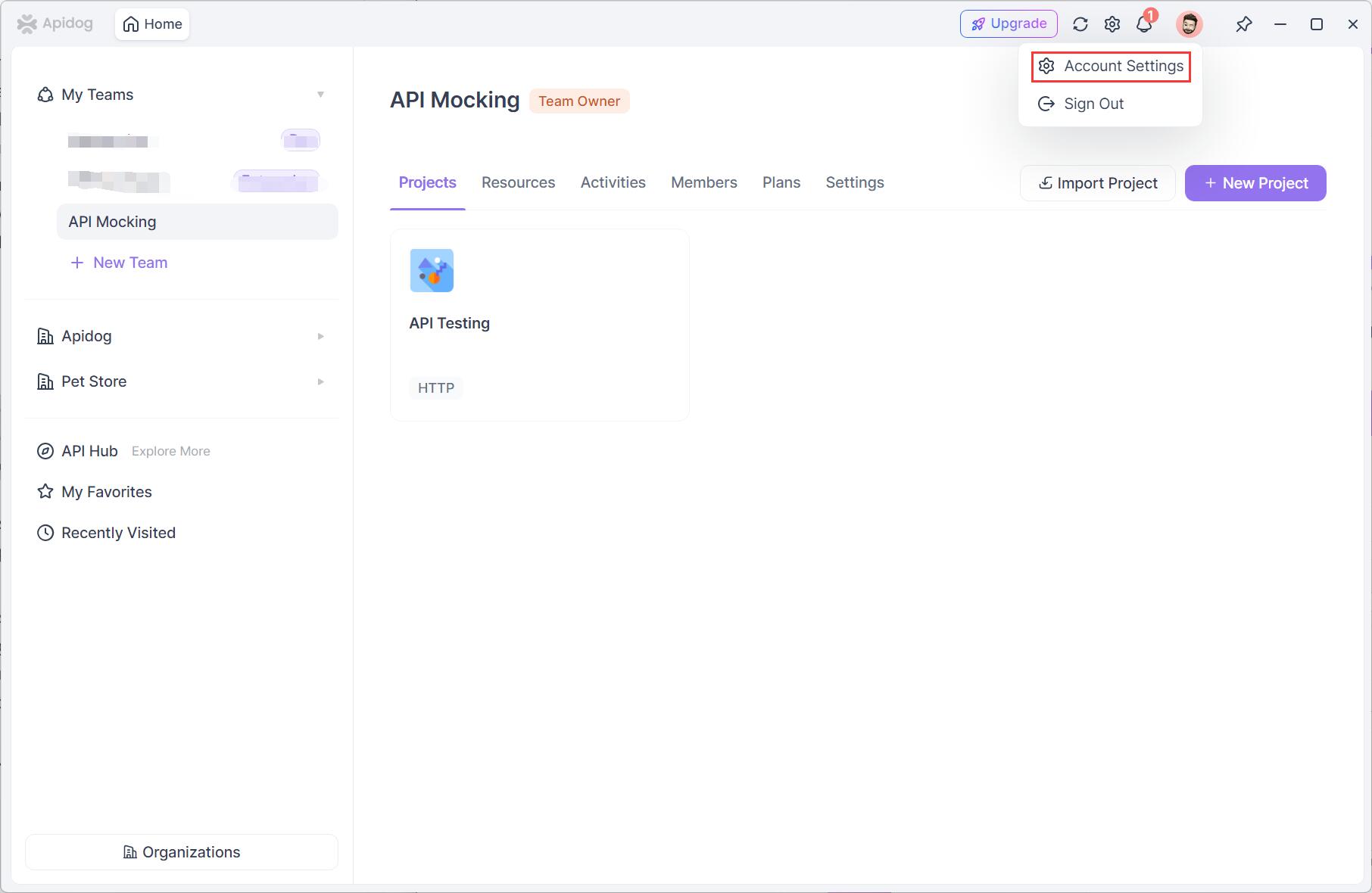
- Encuentra "APl Access Token" para crear un nuevo token. Copia el token.
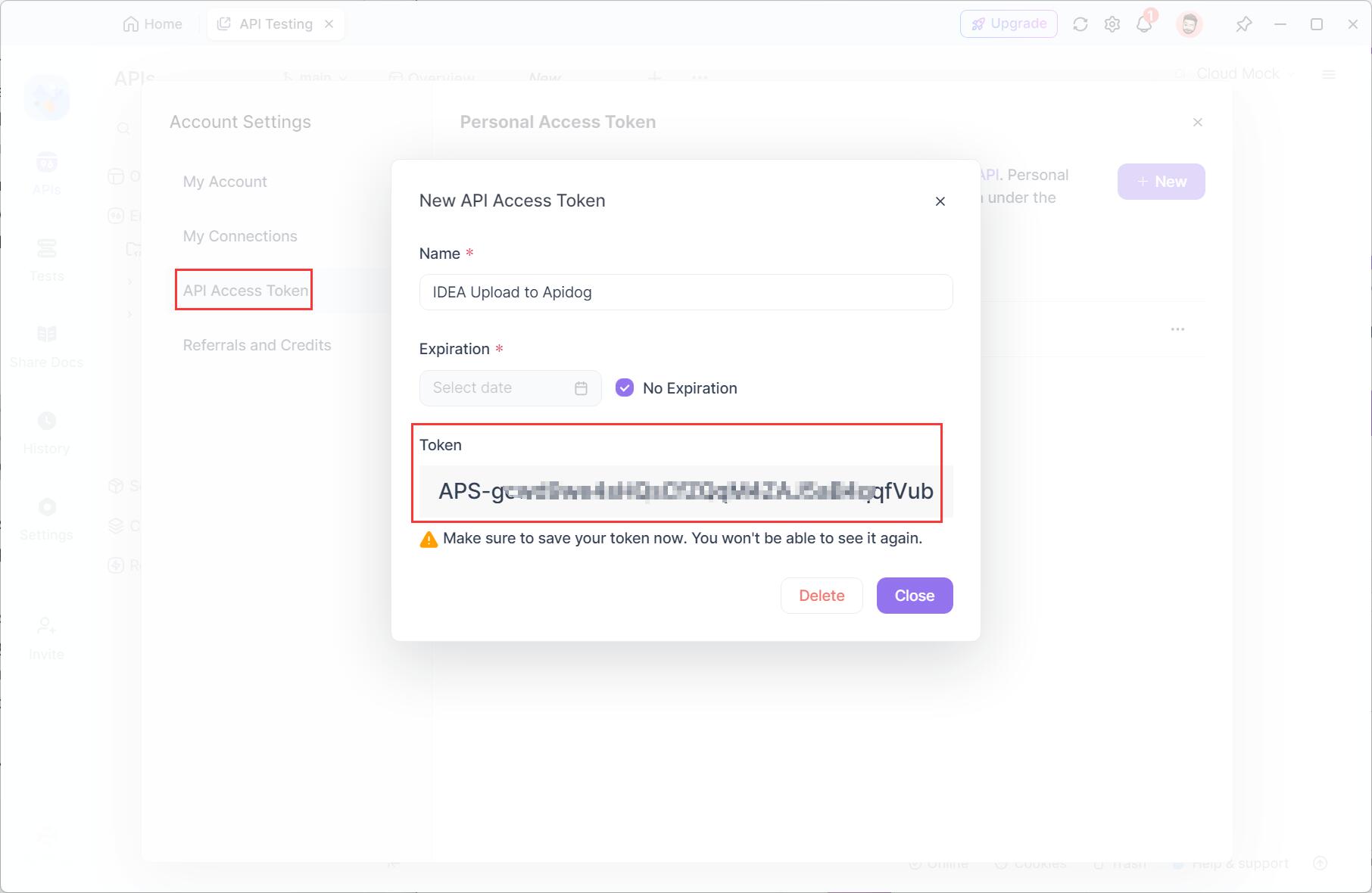
- Regresa a tu IDEA. En la configuración del proyecto (Ctrl+Alt+S), encuentra "Apidog Fast Request". Haz clic en "Upload to Apidog“>"API Access Token". Pega el token copiado y haz clic en "Apply".
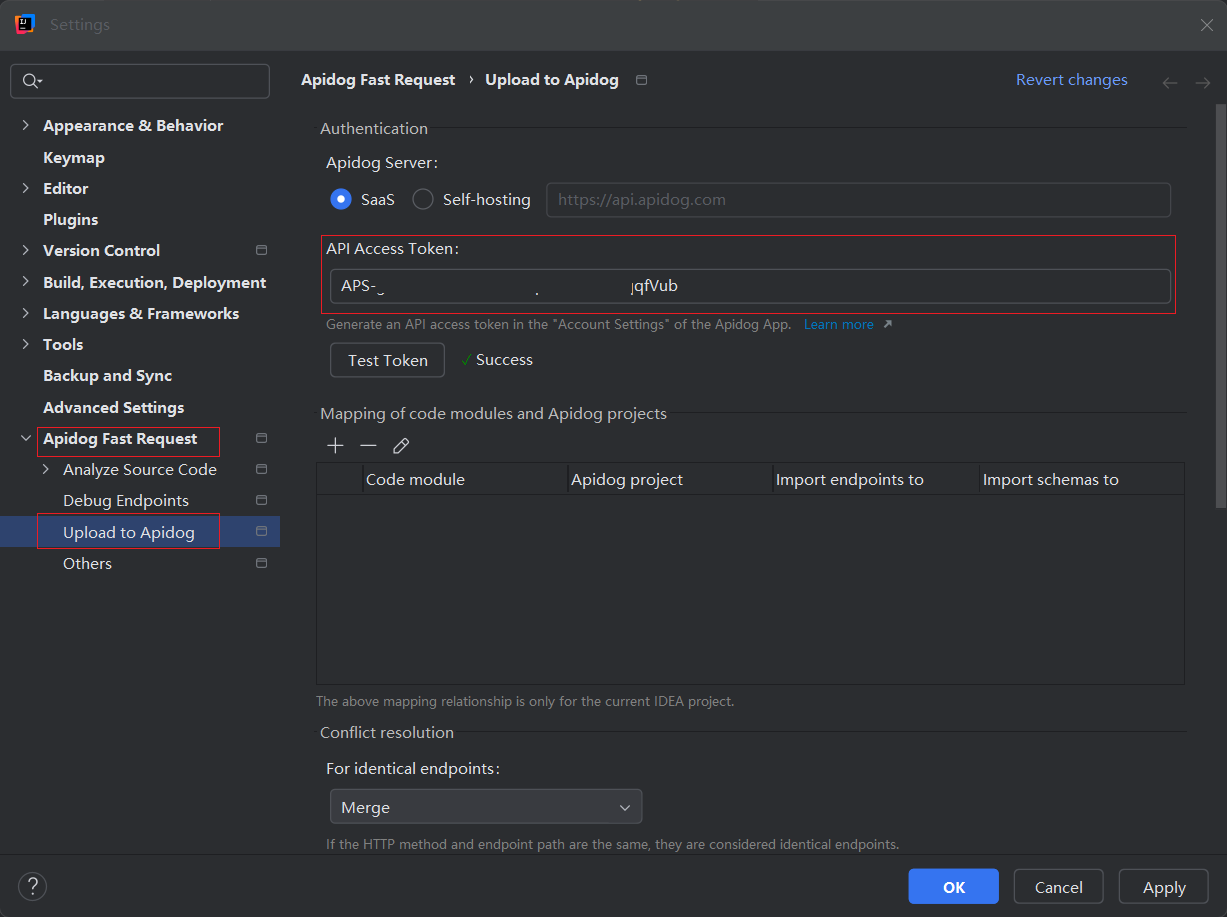
- Navega a tu proyecto IDEA, haz clic derecho y verás una opción "Upload to Apidog".
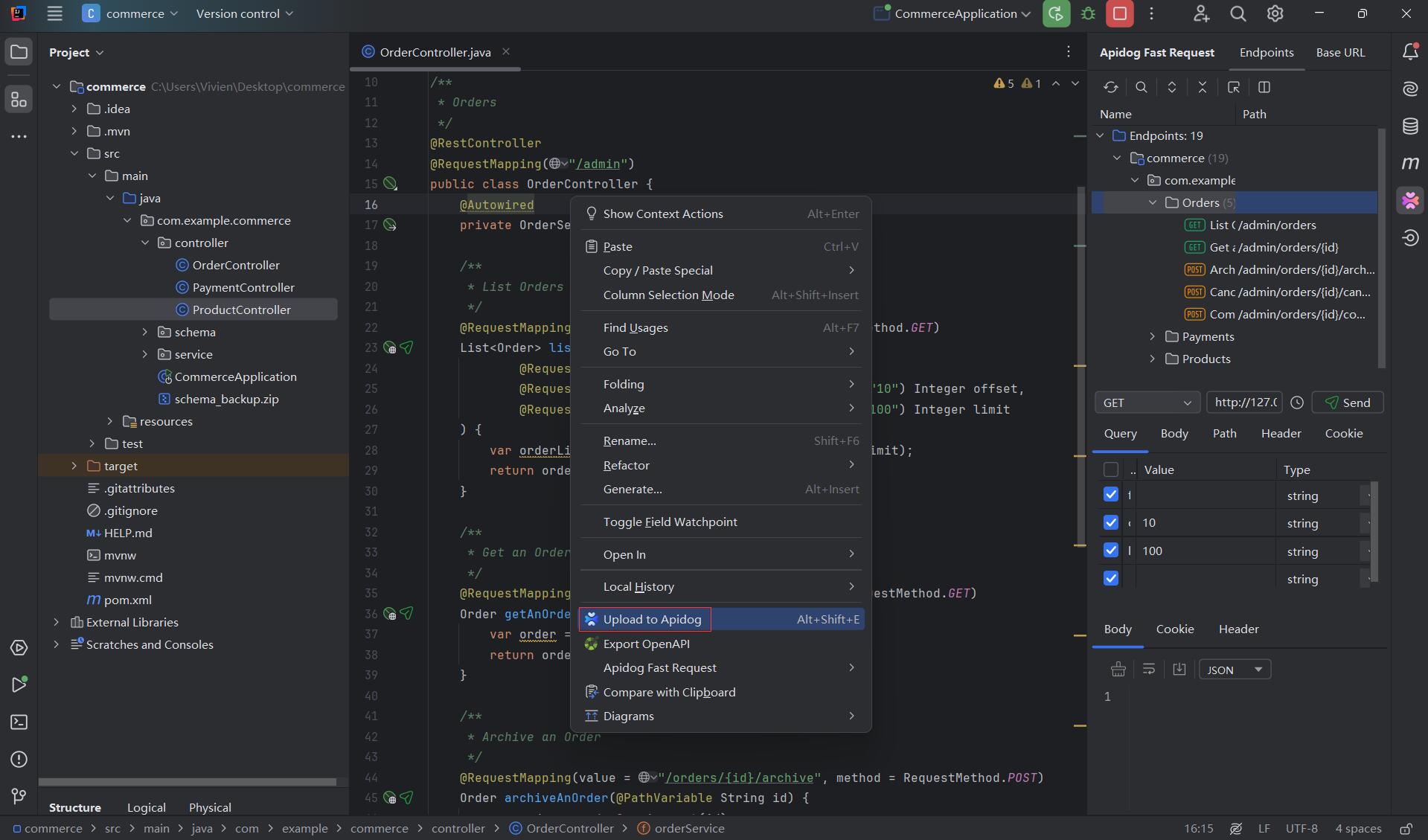
- En la ventana emergente, elige el destino de carga.
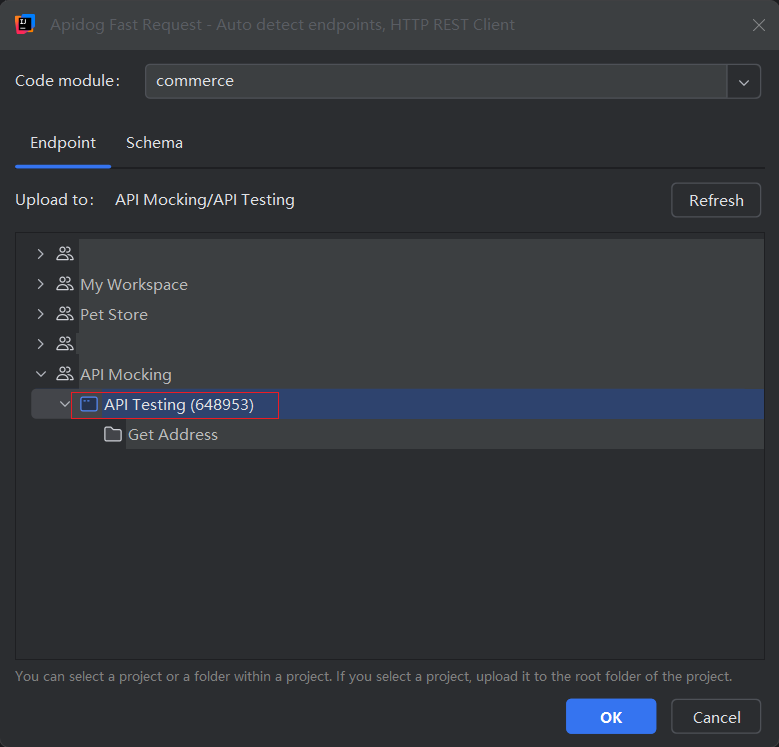
- De vuelta a la aplicación Apidog, verás que el endpoint de tu proyecto IDEA ha sido documentado con una estructura bien organizada, y puedes publicarlo en línea fácilmente. (Consejo: Puedes depurar o probar los endpoints directamente en Apidog, o configurar escenarios de prueba para que se ejecuten automáticamente).
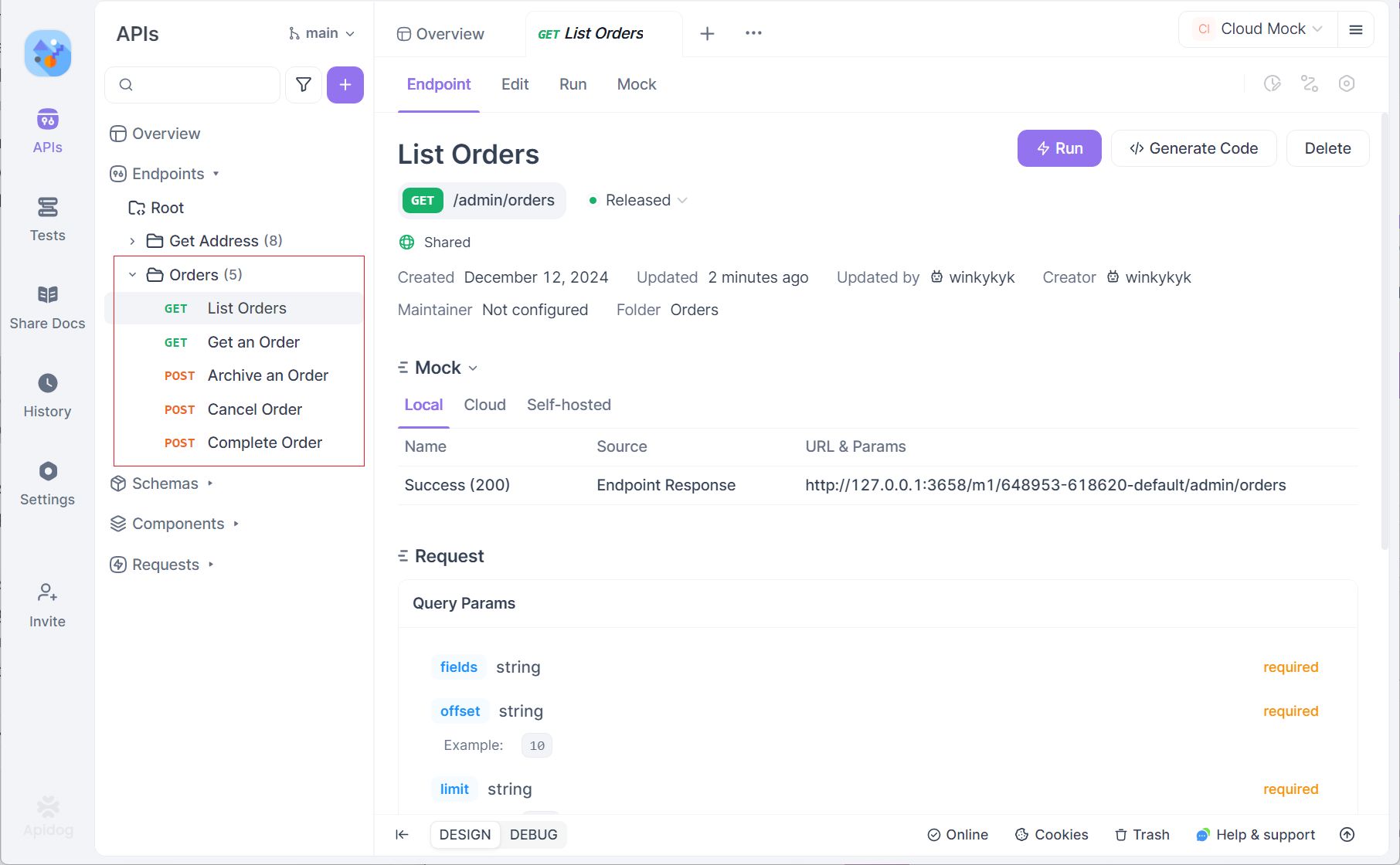
Paso 5: Publica la documentación de la API (Opcional)
- Para que tu documentación de la API esté disponible en línea, ve a "Share Docs" dentro de tu panel de control de Apidog y haz clic en "Publish Docs Sites".
- Personaliza tu dominio y cualquier otra configuración, luego haz clic en "Publish right now".
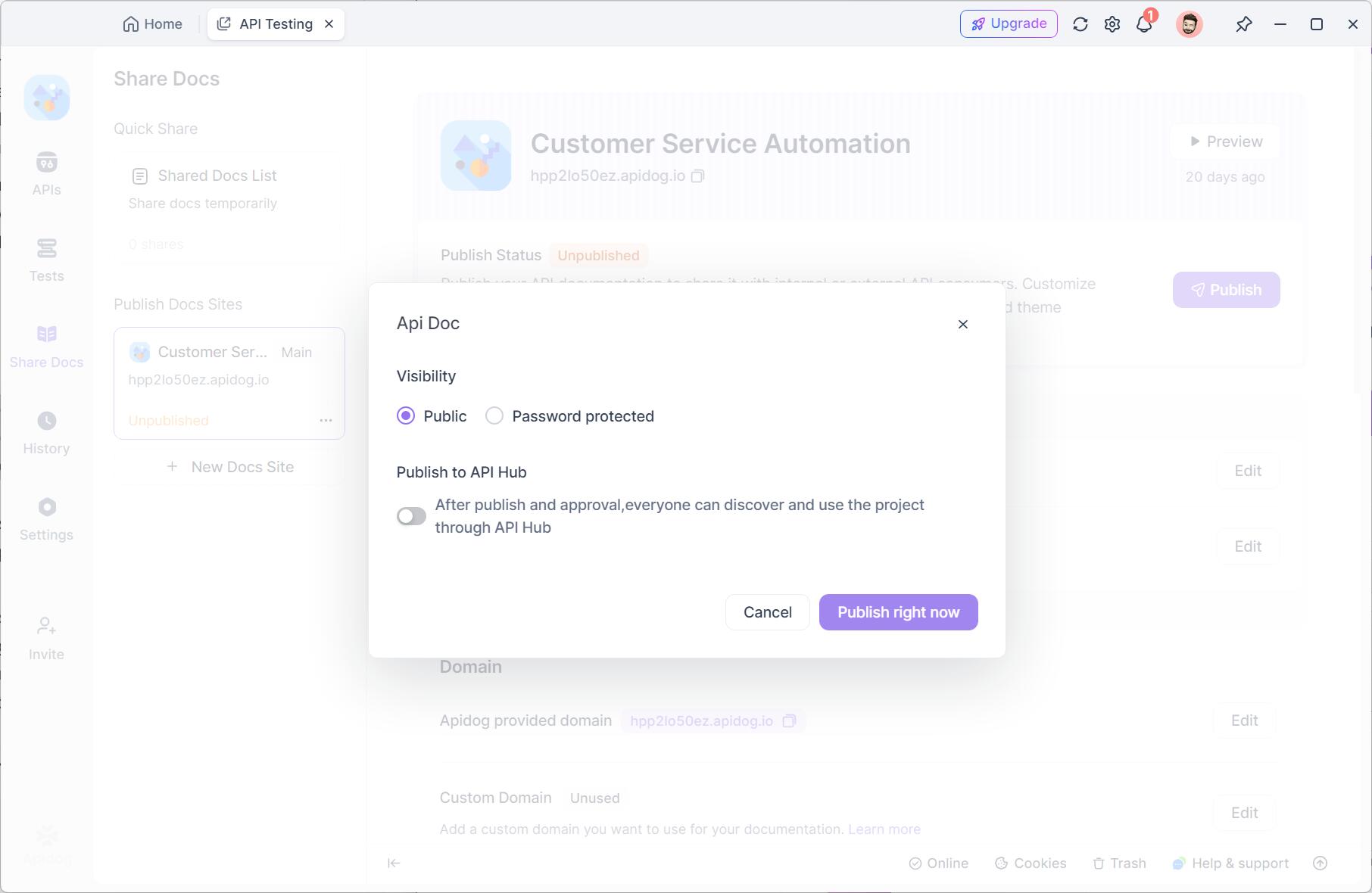
- Cuando se publique, obtendrás un enlace que puedes compartir con tu equipo para facilitar la colaboración o con cualquier persona que necesite acceso a tu documentación de la API.
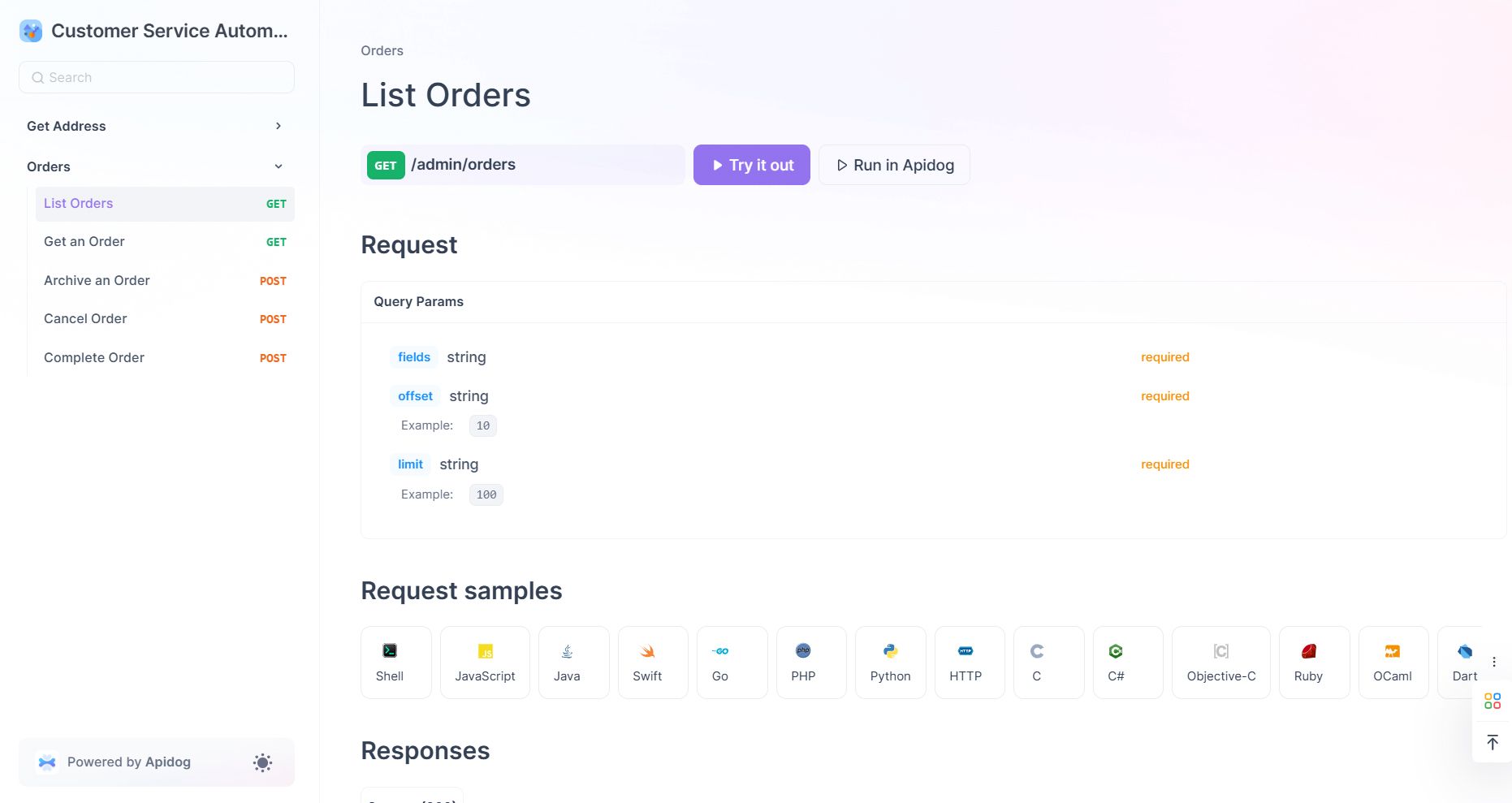
¿Por qué usar GitHub Copilot Free con Apidog?
La combinación de GitHub Copilot y Apidog ofrece numerosas ventajas para los desarrolladores:
- Integración sin esfuerzo: El plugin Apidog Fast Request se integra perfectamente en JetBrains IDEs, lo que te permite desarrollar y probar APIs directamente dentro de tu entorno de codificación. Esto elimina la necesidad de cambiar entre herramientas, mientras que GitHub Copilot ayuda generando sugerencias de código útiles.
- Desarrollo de API más rápido: Las finalizaciones de código impulsadas por IA de GitHub Copilot, combinadas con las características integrales de gestión de API de Apidog, te ayudan a construir APIs de alta calidad de manera más eficiente, ahorrando tiempo y esfuerzo.
- Productividad mejorada: Con Copilot automatizando las tareas de codificación repetitivas y Apidog simplificando el diseño, las pruebas y la gestión de API, puedes concentrarte en lo que más importa: ofrecer excelentes APIs.
- Solución todo en uno: Apidog ofrece un conjunto completo de características para el diseño, la documentación, las pruebas y la simulación de API. Cuando se combina con la asistencia inteligente de GitHub Copilot, obtienes un potente conjunto de herramientas para crear APIs robustas con facilidad.
Juntos, GitHub Copilot y Apidog crean una experiencia de desarrollo optimizada, ayudándote a trabajar de manera más inteligente, rápida y eficaz. Y la buena noticia es: ¡Ambas son herramientas gratuitas!
Conclusión
Con el nuevo nivel gratuito de GitHub Copilot, los desarrolladores pueden disfrutar de una potente codificación asistida por IA en VS Code y JetBrains IDEs sin arruinarse. Si bien Copilot acelera la finalización y la depuración del código, la integración de Apidog como tu compañero de desarrollo de API mejorará aún más tu flujo de trabajo. Ya sea que estés probando APIs, generando código de cliente o simulando servicios, el plugin de JetBrains de Apidog funciona de la mano con Copilot para proporcionar una experiencia de desarrollo todo en uno que aumenta la eficiencia y la calidad.
No dejes pasar esta oportunidad: aprovecha las ventajas de GitHub Copilot Free y las potentes características de Apidog para elevar tu juego de codificación.



